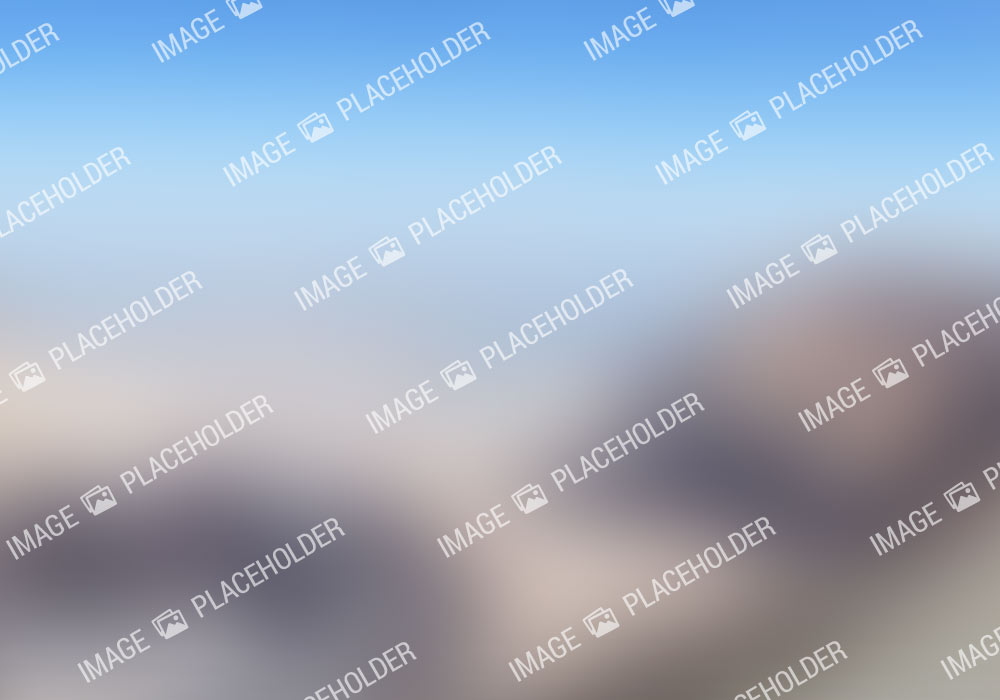
互联网时代的人们更加缺少耐心,网页的卡顿或者视频的缓冲都会让很多人恨不得砸键盘。即使我们安装了很高的带宽,后期维护不好的话,网速一样会掉速或者掉线,几种简单改进路由器的办法。基于Wi-Fi的无线智能家居产品开始普及,所以Wi-Fi的稳定对于智能家居产品的体验至关重要。
一、位置调整方式:最最简单的一类,往往一招制敌。
1. 路由器的安放位置。
不要选择整个房子的最角落,不然房子的另一端信号一定接收不好。尽量选择房屋的中心,而且是开阔的地带比较好,要远离更多的墙、门和其他障碍物。路由器的信号倾向于向下传播,将路由器摆放在高处可以更好的提高覆盖面,所以将路由器放在地上是最糟糕的选择。但如果是一个三室两厅的大面积复式住宅,那么就应该尽量将无线路由器放置在楼梯位置,为二层空间带来良好的无线信号。
2.天线的调整。
路由器有两种天线方式:内置和外置。如果你的路由器只有2个外置天线的话,将一种一个保持垂直方向,另一个保持水平方向放置。这样可以最大化通信距离,但是如你的路由器只有一个天线,就需要多试验几次,来判断内置天线的发射方向,保持外置天线与内置天线的发射信号保持垂直是最佳的。
虽然越来越多的无线路由器都使用了内置天线的设计,但仍有一部分机型拥有外置天线,并且通常可以进行升级。通过升级后可以增强至少2dBi至15dBi的信号强度。
4.“大锅盖式”易拉罐信号放大。
市场上销售的WiFi信号放大器要一两百元,自制wifi信号放大器不是为一种好的方法,一个铝质易拉罐、一把剪刀足以,将瓶身展开成扇形,并倒放,将无线路由器天线插进易拉罐的饮水口。
二、软件类:如果以上的外部和位置调整都收效甚微的话,就开始调试软件类的吧。
1.使用一个不太拥挤的频道
如果你居住在一个拥挤的街道或者公寓里,和你的邻居共享着同样的信号空间,选择正确的频段将会减少干扰。在2.4G频段里,一般情况下都是使用1、6或11频道,都挤在一起很容易重叠,这样会非常影响网速。你可以在Windows平台使用WifiInfoView,或者在Andriod平台使用Wifi Analyzer来分析周围的无线信号,来判断哪个频段被过度使用。苹果电脑Mac有内置的这个功能,在菜单栏里轻轻点击Wi-Fi,然后选择无线诊断。
值得注意的是,许多路由器在断电重启后会自动搜寻过渡到不拥挤的网络中去。所以,有时候不需要大费周折的去用软件诊断,物理断电重启一次即可。
2.在2.4GHz~5GHz之间切换。
现在AC双频路由器都支持5GHz频段,其原因是因为许多蓝牙等无线设备,甚至微波都在干扰2.4GHz频段。在路由器设置下拉菜单列表里就有5GHz的切换,很简单。现在有些新式的路由器,带物理开关就可以切换,非常方便。
3. 更新路由器固件
更换硬件很简单,除此之外,更新路由器的固件往往很容易被忽略,事实上,新版本的固件往往会针对信号、性能等方面进行改善,所以你可以尝试自行前往官方网站下载,然后路由器在设置界面中的“升级及重启”功能中导入。
4.更新无线网卡驱动
除了及时更新路由器硬件或者固件,电脑的网卡固件更新同样重要,在某些情况下也会提升电脑的WIFI信号搜索能力。大多是笔记本电脑都内置了无线网卡,只要进入控制面板找到网络适配器的名称,然后去官方网站下载最新驱动安装即可,有时候去官方网站寻找网卡驱动非常繁琐,最简单的可以下载个驱动人生来更新过时的网卡驱动。
5. 安装开源固件
路由器开源固件(如DD-WRT)通常能够最大发挥无线路由器的性能、并增加更多的功能。当然,不是每款路由器都支持DD-WRT固件,具体信息大家可以登录DD-WRT的网站查询。另外,由于固件属于开源自定义的形式,安装后路由器便失去了官方的保修服务。因此,建议大家在保修期后再选择DD-WRT固件来提升性能,可以提供很多“原版”路由器不支持的功能,如调整无线发射功率。但是要慎用,调整无线发射功率是有辐射的。(DD-WRT其实就是一个供无线路由器使用的嵌入版Linux,它可以在普通的家用无线路由器实现数千元的商用无线路由器功能,不仅如此,对于高手它甚至可以允许自行编译程序,自由扩展无线路由器功能。)
6.设置路由器密码。
虽然对于一些人听上去来说是有点傻的建议,但是事实情况是很多路由器都是没有密码的,网络上的敞开有着非常大的潜在危险。路由器没有密码会让很多人可以使用你的网络,占据你的网速。
7.专业软件Heatmap 软件根除干扰。
如果你不确定周围有什么网络在干扰着你的路由信号,这个软件可以帮助你看看家里的无线热图分布,这样可以协助你调整天线或者网络适配器,让每个房间都可以畅通的覆盖到信号。类似的软件,国内也很多。
三、硬件方式:如果以上软件类的方法效果有限,那么就要开始朝硬件方面思考了。
1.更换古董级硬件。
有些人花大价钱来提升自己家的宽带,但是发现收效甚微,根本原因是卡在了硬件上。在中国如果你开通了10M的带宽,还用的是几年前的路由器(或者调节解调器/路由器的组合),是时候该更新一下硬件了。近十年,宽带的速度在飞速提升,许多5年以上的路由器都不支持现在新的技术,例如现在的802.11n或者ac还有5GHz,当然还有超过100Mbps网速。
2. 电力线网络适配器
电力猫即“电力线通讯调制解调器”,是通过电力线进行宽带上网的Modem的俗称。也就是智能家居天天谈论的PLC技术。将路由器插到电力线网络适配器上,然后给网络适配器通电,在另一个房间里再使用一个电力线网络适配器,用另一个路由器接入到这个电力线网络适配器上就可以实现另一个路由器组网了。虽然此法可以将网络覆盖到很远,鉴于中国国内电力网络不够稳定,从不稳定的电力线上剥离出信号肯定会受到干扰或者不稳定,所以慎用。
3、将一台路由器当AP(交换机)中转信号
这种方法成本很低,其实就是增加一个接入点(AP),只需将第二个无线路由器设置为AP模式,通过LAN口连接到主路由器上就可以了。你需要手动设置第二个路由器的IP地址和网关,并且要为其指定相同的SSID和安全通道,并关闭DHCP自动分配IP功能。另外,也可通过桥接模式来实现无线中转功能,但设置相对复杂一些,建议使用相同品牌的路由器会更容易成功。
4.使用专用中继器
专用的中继器能够有效延长WI-FI信号的覆盖距离,可在无线信号微弱甚至消失的地方续接无线网络,解决信号盲点问题,让无线覆盖到你所要求的每一寸角落。可兼容智能手机、平板电脑等多种无线终端,现在市面上像tplink,totolink,Ecoliv等厂商都已经有生产,价格也就百元左右。
终极绝招:打电话给ISP,也就是打电话给网络运营服务商来解决你的困扰,虽然谁都不想打电信或者移动的电话,但是不愉快只是短暂的,相比长期的网络困扰提起电话还是明智的,而且近两年国内的运营商在网络提速或者硬件升级套餐方面都有大力的优惠,或许一个电话就会得到免费升级服务也是不错的。确定打电话前有一个诀窍,就是先将自己家的调制解调器和路由器都换成新的,不然电信和移动来检修肯定不会给你免费升级的。

编辑点评:掉网一分钟,估计我就要发脾气坐不住了,网速卡顿一会可能会卡掉我一天的好心情。一般1024的高清电影,在150K/S的网速下就难以流畅缓冲,很多朋友在搞不清楚自家4M,甚至是10M的网为何慢如龟速,真的是假带宽吗?读了这篇文章后,花很小的代价就可以加强Wi-Fi信号,好好沉溺于自己的电影狂欢中吧。最近在和叮咚音箱的人讨论智能音箱掉线的事情,掉线并不是设备本身的问题,网络的优良决定智能家居的体验,也许是角落没有信号或者网络阻塞都会导致设备掉线,随着家庭网速的不断提速,智能家居的网络境况一定会越来越好。














